Excelで数式をコピーしたら「結果がズレてる…」と困ったことはありませんか?
そんなときに覚えておきたいのが「相対参照」と「絶対参照」の違いです。
この記事では、初心者でも理解できるように、数式コピー時に使い分けるための基本テクニックをわかりやすく解説します!
Contents
📌 この記事でわかること
・相対参照と絶対参照の違い
・それぞれの記述方法と意味
・なぜ数式の結果がずれるのか?の仕組み
・よくあるミスとその対策
・関数や集計で役立つ使い方
🔶 相対参照と絶対参照の違いとは?
✅ 相対参照とは?
「=A1」のように、セル番地をそのまま指定した形式です。
この形式で数式をコピーすると、コピー先に応じてセル番地が自動で変化します。
例:
- 元のセル「=A1」を下にコピー →「=A2」「=A3」…と変化
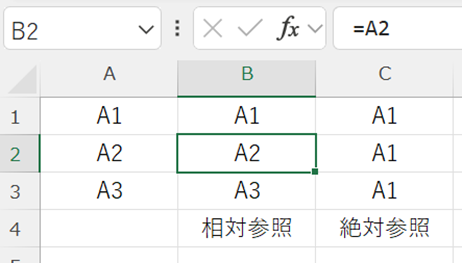
✅ 絶対参照とは?
「=$A$1」のように、行と列の両方に「$」をつけた形式です。
この形式で数式をコピーしても、常に同じセル番地を参照します。
例:
- 「=$A$1」をどこにコピーしても常に「A1」を参照
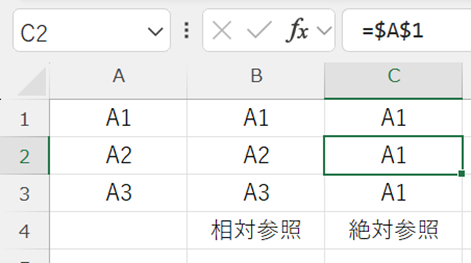
🔶 よくある使用シーンと使い分け
| シーン | 使用参照 | 理由 |
|---|---|---|
| 商品価格 × 税率 | 絶対参照 | 税率セルは固定して参照したい |
| 合計の繰り返し計算 | 相対参照 | 各行ごとの合計を自動で更新したい |
| 定数(例:1ドル=150円換算)との計算 | 絶対参照 | 定数セルをどこでも同じにしたい |
🔶 絶対参照の入力方法
数式入力中に「F4キー」を押すと、相対・絶対の切り替えができます。
- 「行だけ固定」「列だけ固定」など部分的な参照も可能(例:
=A$1,=$A1)
例:=A1 →(F4)→ =$A$1
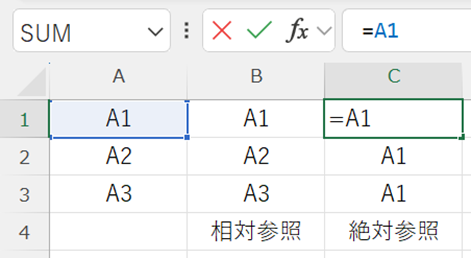
- 「F4キー」を押すと、
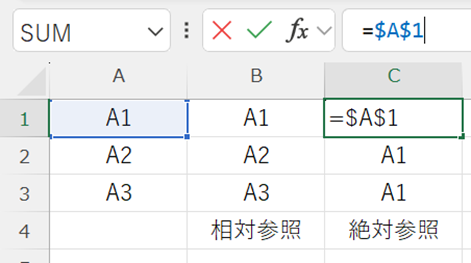
- 行と列を固定した絶対参照(
=$A$1)になる - もう一度「F4キー」を押すと、
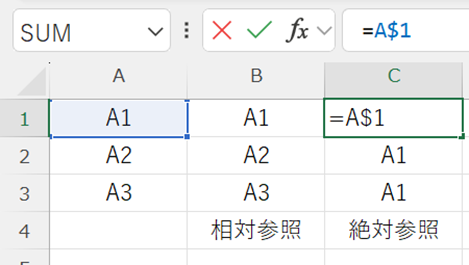
- 行(1,2,3….)を固定した部分的な絶対参照(
=A$1)になる - もう一度「F4キー」を押すと、
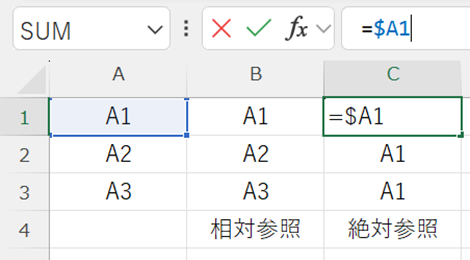
- 列(A,B,C….)を固定した部分的な絶対参照(
=$A1)になる
❗ よくあるミスと対処法
| トラブル | 解決策 |
|---|---|
| 計算結果がずれる | 必要なセルを絶対参照にする($記号を追加) |
| どこを絶対参照すべきかわからない | 計算で「変わらない値」を参照しているか確認する |
| 関数が意図した値を参照しない | コピー先のセル位置と数式を再確認 |
📝 まとめ:参照の違いで数式の安定感が変わる!
| ポイント | 内容 |
|---|---|
| 相対参照 | コピー時にセル参照が変わる(=A1) |
| 絶対参照 | コピーしても参照が変わらない(=$A$1) |
| 活用例 | 税率・為替レート・共通定数の計算など |
🔄 前回の復習:「セルの書式設定」で数字を見やすく整える!
前回は、金額・日付・パーセンテージなどの書式を整えて資料を見やすくする方法を紹介しました。
🔜 次回予告:「ショートカットキー」で作業スピードを上げよう!
次回は、よく使うExcelショートカットを覚えて、作業を一気に時短する方法を紹介します!
🧡 SNSでも毎日発信中!
Instagramでは、この記事の内容を図解でわかりやすく紹介中!
👉 [@あなたのアカウント名]


